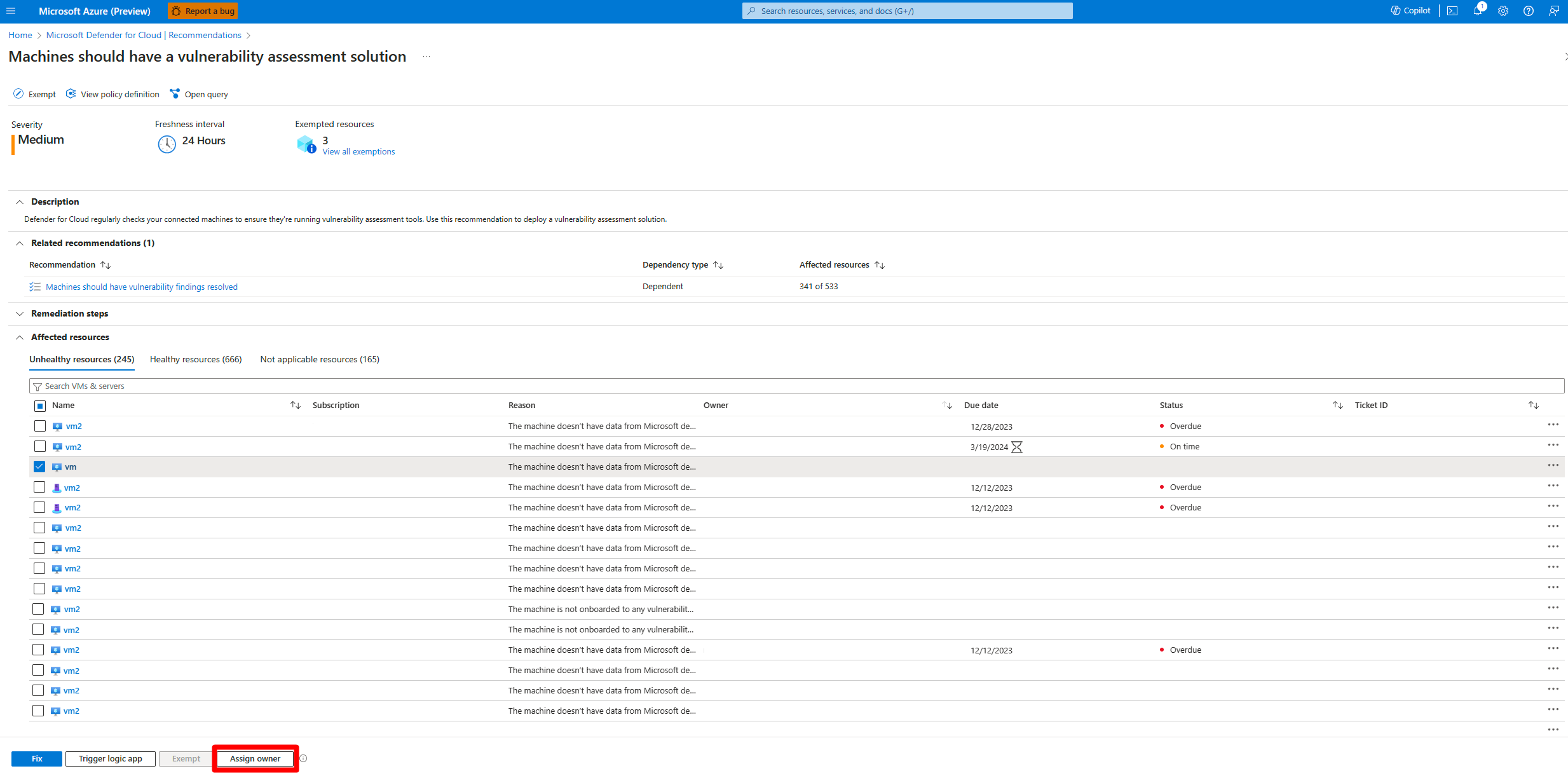Creación de un vale en Defender for Cloud
La integración entre Defender for Cloud y ServiceNow permite a los clientes de Defender for Cloud crear vales en Defender for Cloud que se conectan a una cuenta de ServiceNow. Los vales de ServiceNow se vinculan a recomendaciones directamente desde Defender for Cloud, lo que permite a las dos plataformas facilitar una administración eficaz de incidentes.
Requisitos previos
Tener un registro de aplicación en ServiceNow.
Habilite Administración de la posición de seguridad en la nube de Defender (CSPM) en su suscripción de Azure.
Se requieren los siguientes roles:
- Para crear una asignación: permisos de administrador para ServiceNow.
Creación de un vale basado en una recomendación para ServiceNow
Los administradores de seguridad pueden crear y asignar vales directamente desde el portal de Defender for Cloud.
Inicie sesión en Azure Portal.
Vaya a Microsoft Defender for Cloud>Recomendaciones.
Seleccione cualquier recomendación con recursos incorrectos para los que quiera crear un vale de ServiceNow y asígnele un propietario.
Seleccione un recurso de los recursos incorrectos y seleccione Asignar propietario.
En el campo Tipo, seleccione ServiceNow.
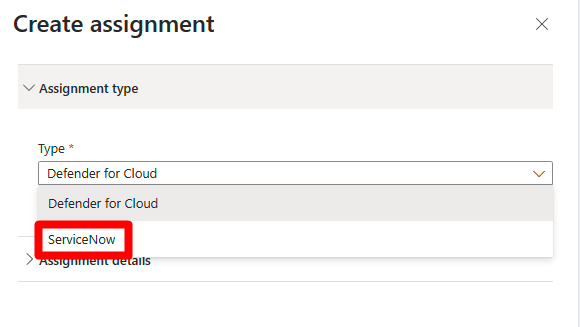
Seleccione la instancia de integración.
Seleccione el tipo de vale.
Nota:
En ServiceNow, hay varios tipos de vales que se pueden usar para administrar y realizar un seguimiento de diferentes tipos de incidentes, solicitudes y tareas. Solo se admiten incidentes, solicitudes de cambio y problemas con esta integración.
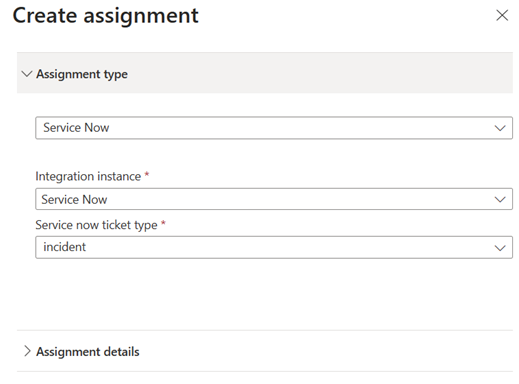
Expanda la sección de detalles de la asignación.
Rellene los siguientes campos:
Asignado a: elija el propietario al que desea asignar la recomendación afectada.
Autor de llamada: representa al usuario que define la asignación.
Descripción y Descripción breve: escriba una descripción y una descripción breve.
Período de tiempo de corrección: seleccione el período de tiempo de corrección.
Aplicar período de gracia: (opcional) aplique un período de gracia.
Establecer notificaciones por correo electrónico: (opcional) puede enviar un aviso a los propietarios o al administrador directo del propietario.
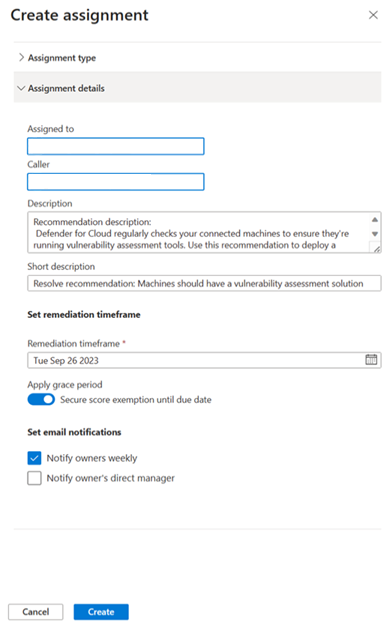
Seleccione Crear.
Una vez creada la asignación, el id. de vale asignado a este recurso afectado aparecerá junto al recurso en la recomendación. El identificador de vale representa el vale creado en el portal de ServiceNow. Puede seleccionar el id. de vale para ir al incidente recién creado en el portal de ServiceNow.
Nota:
Cuando se elimina la integración, se eliminan todas las asignaciones. La eliminación puede tardar hasta 24 horas.